Az Apple TV Stuck javításának 3 legfontosabb módja helyreállítási módban
"Indítottam újra az Apple TV-t, mivel nem lett volna szükségefelismerem iPhone-ját bluetoothon keresztül. Amikor újraindította, egy szép képernyőt adott nekem, megmutatva, hogy be kell dugnom az iTunesba. Tehát most úgy tűnik, hogy megragadtam a képernyőn, nem számít, hányszor indítom újra a készüléket. "
A közelmúltban sokan panaszkodtak, hogy az Az Apple TV műsorok kapcsolódnak az iTunes képernyőjéhez és nem tud rendesen indulni. Ez a probléma a jailbreak, a visszaállítás vagy egyszerűen az újraindítás után jelentkezhet. Szerencsére összegyűjtöttünk néhány hasznos tippet, amelyek segíthetnek Önnek lépjen ki a helyreállítási / visszaállítási módból az Apple TV-n gyorsan, nézd meg őket, és próbáld ki.
1.Kapcsolja ki, majd kapcsolja be
Indítsa el a "Beállítások alkalmazást", görgessen lefelé a "Alvás" menübenMost "menüre kattintva válassza ki az érintőpadot. Ha azonban ez nem működik, húzza ki a TV-készüléket az elektromos aljzatból, majd dugja be újra. Próbáljon bekapcsolni az eszközt, hogy ellenőrizze, hogy működik-e.
2. Javítsa meg az Apple TV helyreállítási módját a Tenorshare ReiBoot használatával
Ha nem sikerült kiszabadítania az Apple TV-t a helyreállításbólmódban a fenti módszer kipróbálása után egy ingyenes eszköz, amelyet kipróbálni ajánlott, a Free iPhone Recovery Mode szoftver, a ReiBoot. Ezt a szakmák programot úgy tervezték, hogy minden iOS-eszközt beragadjon a helyreállítási módból, beleértve az Apple TV-t, iPhone-t, iPad-et, iPod touch-et és akár az Apple órát is. Kövesse a lépéseket annak ellenőrzéséhez, hogy működik-e.
- Töltse le és ismét telepítse a szoftvert a számítógépére vagy a Mac-re, futtassa a programot, és csatlakoztassa az Apple TV-t egy mikro-USB kábellel.
- A szoftver azonnal felismeri az eszközt, és megmutatja, hogy az eszköz helyreállítási módban van.
- Kattintson a "Kilépés a helyreállítási módból" lehetőségre, és az eszköz perc alatt elindul a normál állapotba.

Video útmutató az Apple TV kikapcsolásához a helyreállítási módból
3. Állítsa vissza az Apple TV-t a gyári beállításokra
Azonban, ha nem kívánatosnak tartja a kiszolgálóthelyzetben és továbbra sem tudja eltávolítani az Apple TV-t a beragadt helyreállítási módból, a gyári alaphelyzetbe állítás lesz az utolsó választás. Óvatosan használja ezt a módszert, mivel az összes adat törlődik az eszközről.
- Húzza ki az Apple TV tápellátását és csatlakoztassa a számítógéphez az USB-C és az USB-A kábel segítségével.
- Csatlakoztassa újra az Apple TV-t a hálózathoz, és az újraindul. Indítsa el az iTunes alkalmazást a számítógépen, és ez felismeri az eszközt.
- Kétféle lehetőséget fog látni: "Az Apple TV kiadása" és "Az Apple TV visszaállítása". Válassza az "Apple TV visszaállítása" lehetőséget, majd kattintson a "Visszaállítás és frissítés" gombra.
- Az iTunes elkezdi az Apple TV OS későbbi verzióinak telepítését. Amikor a folyamat befejeződik. Vegye ki az Apple TV-t, majd csatlakoztassa újra a TV-hez, hogy újként állítsa be.
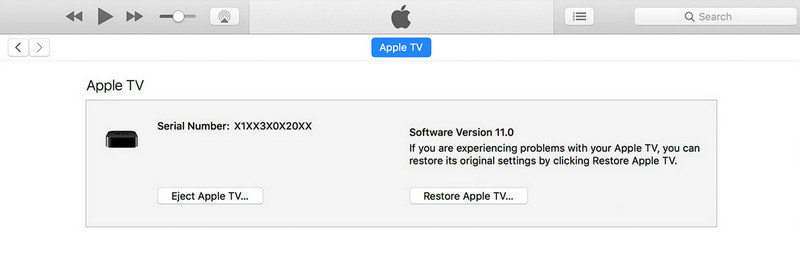
Ebben a cikkben három egyszerű módszert mutattunk bejavítási módban elakadt Apple TV 1/2/3/4 / 4k generáció javításához, remélem, hogy az Ön számára is működhet. Ha további kérdése van, ne habozzon kapcsolatba lépni velünk.







![[Megoldott] Hogyan viselkedni Erősít iPhone megragadt helyreállítási mód után iOS 11 Upgrade](/images/ios-11/solved-how-to-fix-iphone-stuck-in-recovery-mode-after-ios-11-upgrade.jpg)

